Erstellen Sie eine Komponente. Legen Sie die Rohrleitungskomponentenklasse und andere feste Eigenschaften der neuen Komponente fest. Legen Sie die Komponentengeometrie und den anfänglichen Größenbereich des Teils fest. Fügen Sie das Teil einem Katalog hinzu. Wählen Sie das Teil im Katalog-Browser aus.
So erstellen Sie eine Rohrleitungskomponente
- Klicken Sie auf der Registerkarte Katalog-Editor auf Neue Komponente erstellen.
- Klicken Sie im Dialogfeld Neue Komponente erstellen auf Parametrische Plant 3D-Grafiken.
- Klicken Sie in den Basisinformationen zur Teilefamilie auf eine Komponentenkategorie (z. B. Fittings).
- Klicken Sie auf einen Rohrleitungskomponententyp (z. B. Bogen).
Der Rohrleitungskomponententyp ist die Plant 3D-Klasse.
- Geben Sie eine Kurzbezeichnung (z. B. ELL 90, SEGMENTED) ein.
- Klicken Sie auf eine primäre Anschlussart (z. B. BV). Sie können auch einen Wert eingeben, wenn die primäre Anschlussart nicht im Katalog enthalten ist.
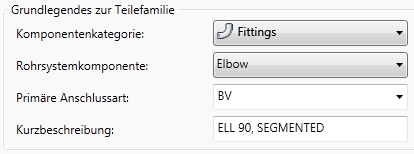
So legen Sie eine neue Komponentengeometrie fest
-
 Klicken Sie unter Grafiken auf den Pfeil nach rechts, um Komponentenbilder anzuzeigen.
Klicken Sie unter Grafiken auf den Pfeil nach rechts, um Komponentenbilder anzuzeigen.
- Klicken Sie auf das Bild der Komponente (z. B. Gehrungsbiegung).
(Fortsetzung von So erstellen Sie eine Rohrleitungskomponente)
So fügen Sie eine neue Komponente zu einem Katalog hinzu
- Geben Sie unter Skalieren von einen ersten Größenbereich an. Beispiel: 4" bis 12".
Größen können nach dem Hinzufügen des Teils zum Katalog hinzugefügt und entfernt werden.
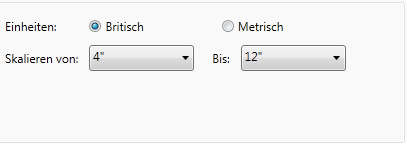
- Klicken Sie auf Erstellen.
Die Komponente wird zum Katalog-Editor hinzugefügt.
(Fortsetzung von So legen Sie eine neue Komponentengeometrie fest)